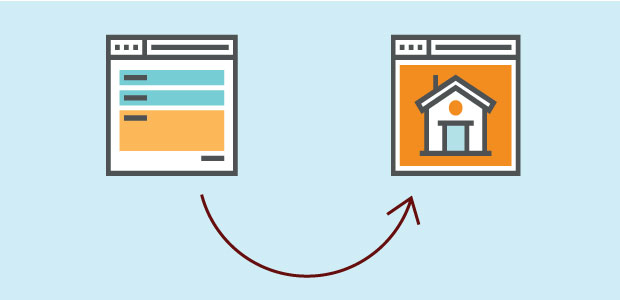
WordPress Form Redirection Setelah Pengiriman
Setelah pengguna mengirimkan formulir, itu dapat membingungkan bagi mereka jika mereka hanya duduk di halaman yang sama tanpa indikasi bahwa pesan mereka telah diterima. Anda dapat menggunakan kesempatan ini untuk terhubung lebih jauh dengan pengunjung yang tertarik.
Anda dapat mengarahkan pengunjung Anda ke:
Terima Kasih Halaman - Kirim pengguna mengirimkan formulir kontak Anda ke halaman terima kasih yang disesuaikan
Konten Tersembunyi - Tempatkan magnet utama Anda di halaman terima kasih dan buat hanya dapat diakses oleh pelanggan.
Jadwal Janji - Jika pengguna mengajukan permintaan untuk formulir penawaran , Anda dapat meminta mereka untuk juga mengunjungi sistem penjadwalan janji Anda dan memesan waktu bersama Anda.
Di mana saja - Anda dapat mengalihkan pengguna setelah formulir WordPress mengirimkan ke halaman mana pun di situs Anda atau di mana saja secara online.
Berikut cara mengarahkan pengguna setelah pengiriman formulir kontak WordPress.
Dapatkan WPForms dan Instal
Hal pertama kali yang wajib Anda lakukan adalah menginstall dan mengaktifkan plugin WPForms . Berikut ini panduan langkah demi langkah tentang cara memasang plugin WordPress .
Setelah Anda mengaktifkan plugin, mari lanjutkan dan buat formulir kontak baru. Jika Anda belum membuat formulir, lihat panduan langkah demi langkah kami tentang cara membuat formulir kontak sederhana .
Alihkan Pengguna Setelah Kirim Formulir WordPress
Setelah Anda membuat formulir Anda, Anda siap untuk mengarahkan pengguna ke halaman lain setelah mereka menyerahkan formulir. Anda memiliki dua opsi: di dalam situs atau tautan eksternal.
Opsi pertama adalah mengirim pengguna ke halaman tertentu di situs web Anda. Anda dapat melakukan ini dengan masuk ke Pengaturan »Konfirmasi . Di panel pratinjau kanan, pilih Jenis Konfirmasi lalu Tampilkan Halaman . Setelah ini, pilih dropdown Halaman Konfirmasi dan pilih halaman yang ingin Anda kirimi pengguna.
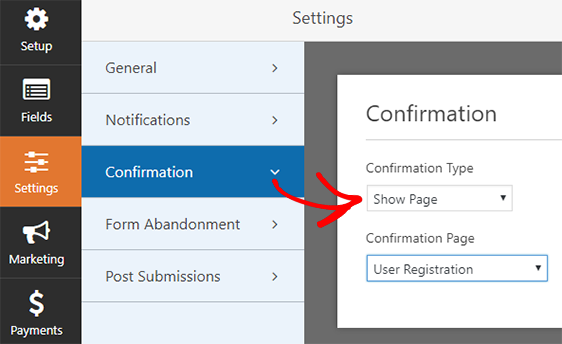
Atau, Anda dapat mengirim pengguna pengiriman formulir ke alamat web apa pun yang Anda inginkan.
Saat berada di area Pengaturan »Konfirmasi , pilih Jenis Konfirmasi sebagai Buka URL . Kemudian tempelkan alamat situs web lengkap yang ingin Anda kirimi pengguna.
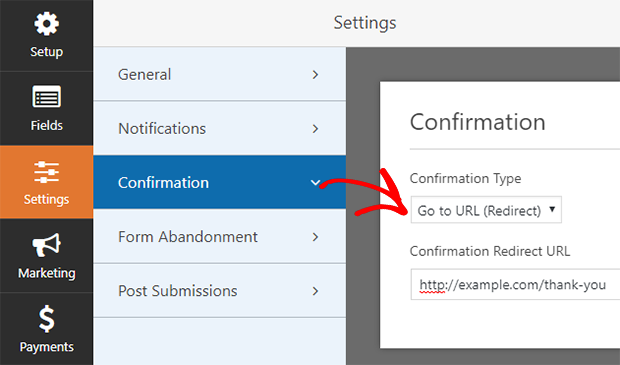
Setelah Anda mengonfigurasi tempat pengalihan pengguna setelah mengirimkan formulir WordPress, klik Simpan.
Menerbitkan Formulir WordPress yang Mengarahkan Pengguna
Akhirnya saatnya untuk mempublikasikan formulir Anda. WPForms memungkinkan Anda untuk menambahkan formulir Anda di berbagai lokasi dari posting blog Anda, halaman, dan sidebar Anda (area siap widget).
Pertama mari kita lihat opsi embed post / page yang paling umum. Mulailah dengan membuat posting baru atau halaman di WordPress dan kemudian klik tombol Add Form di sana.
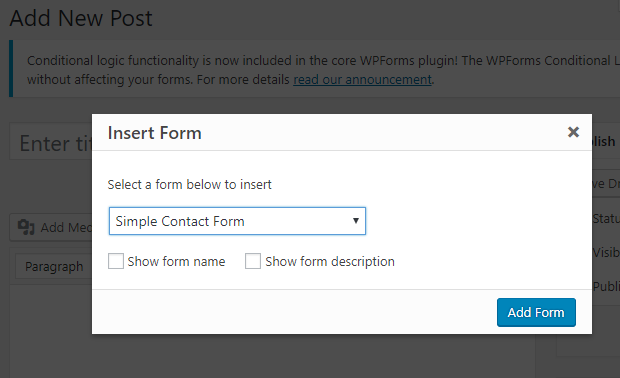
Selanjutnya, Anda perlu memilih formulir Anda di popup modal dan klik Tambah Formulir.
Setelah itu cukup mempublikasikan halaman Anda dan melihatnya.
Di bawah ini adalah contoh formulir kami:
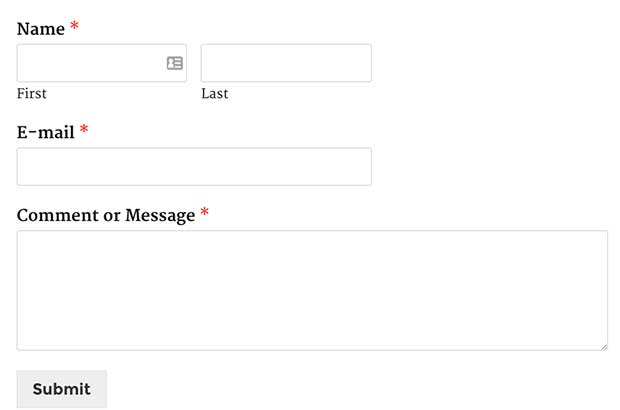
Anda dapat menggabungkan formulir Anda dengan addons pemasaran email kami seperti MailChimp , AWeber dan GetResponse .
Ini memungkinkan Anda untuk secara otomatis menambahkan semua pelanggan potensial ke daftar pemasaran email Anda . Anda bahkan dapat menambahkannya ke berbagai rangkaian otomatisasi pemasaran dari sana untuk meningkatkan konversi Anda.
Itu dia. Sekarang Anda dapat mengarahkan pengguna ke halaman atau URL lain saat mereka mengirimkan formulir di situs web Anda. Kami harap artikel ini membantu Anda mengarahkan pengguna setelah mengirimkan formulir WordPress. Selain itu, Anda mungkin ingin melihat panduan kami tentang Cara Membuat Formulir Upload File di WordPress .





Комментариев нет